Win10系统怎么查看显卡显存大小 Win10系统如何查看显卡显存大小
发布时间:2017-07-04 13:30:04 浏览数:
今天给大家带来Win10系统怎么查看显卡显存大小,Win10系统如何查看显卡显存大小,让您轻松解决问题。
对于游戏玩家而言,电脑显卡显存大小非常重要,因为爱玩游戏的用户都喜欢大屏电脑,还有玩大型游戏时显卡大小很重要。知道显卡大小对玩游戏很有必要,那么,Win10系统电脑该怎样查看显卡显存大小呢?下面小编为大家介绍Win10系统下查看显卡显存大小的两种方法,一起来看下文具体操作吧。方法一:
1、右键点击Win10桌面,然后选择“显示设置”;
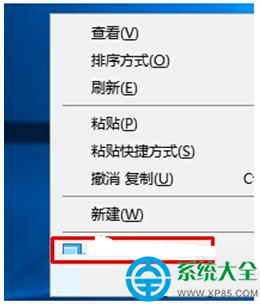
2、然后在“显示”选项下,点击高级系统设置;
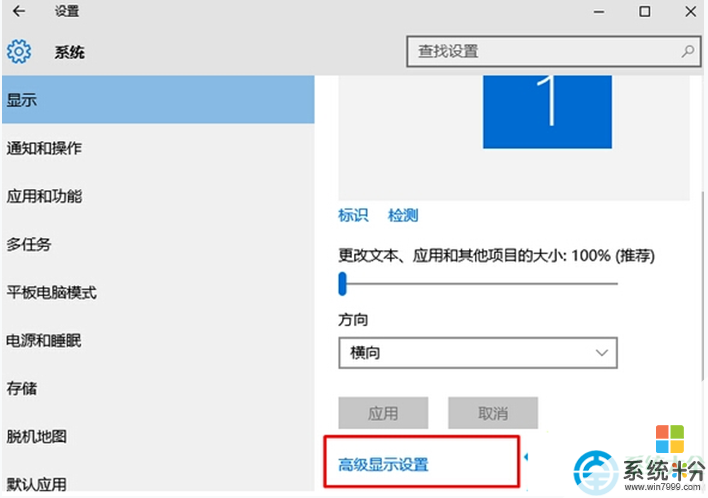
3、再点击显示适配器属性;
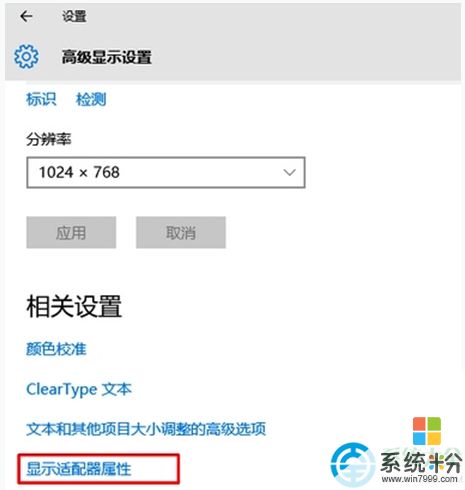
4、如下图所示,总可用图形内存就是显存(真实显存+共享显存)总大小了,专用视频内存则是显卡的真实显存,共享显存是多内存中划分来的,(下图在虚拟机中截图,所以专用为0)。
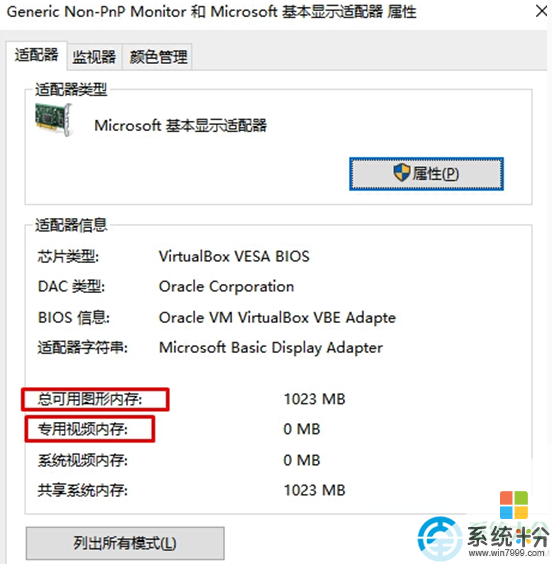
方法二:
在运行中输入Dxdiag回车 然后打开directx 诊断,在显卡选项卡中查看显存大小。
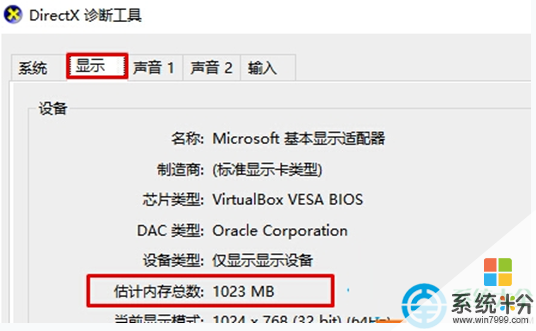
其实查看Win10系统显卡显存大小的方法很简单,对于win10系统的新手来说想要查看显卡显存小编建议使用第二种方法,因为只要在运行中输入Dxdiag加回车键就OK了,是不是超简单。
【相关推荐】
1、Win10系统音量图标呈灰色无法打开怎么处理?
以上就是Win10系统怎么查看显卡显存大小,Win10系统如何查看显卡显存大小教程,希望本文中能帮您解决问题。